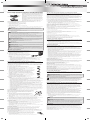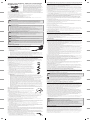Microsoft Xbox 360 Casque sans fil bluetooth Mode d'emploi
- Catégorie
- Casques mobiles
- Taper
- Mode d'emploi

BLUETOOTH
Xbox
POWER
VOLUME - VOLUME +
CONNECT
POWER INPUT
ACTION/MUTE
(ON BACK)
XBOX (GREEN)/
BLUETOOTH (BLUE) MODE
$&7,21087(
X17-47774-03
Printed in China
Thanks for choosing the Xbox 360
®
Wireless Headset
with BLUETOOTH
®
. The headset’s small size, wireless
design, and easy pairing with your Xbox 360 console
lets you conveniently chat with and send voice
messages to other gamers—both in game and out of
game. You can also use your headset to give voice
commands in games that support voice-command
functionality.
You can use your wireless headset in either Xbox or
BLUETOOTH mode. If you have a BLUETOOTH device
that supports calling, you can switch from Xbox to
BLUETOOTH mode to answer your incoming calls on
your headset.
To use your headset with your Xbox 360 console, you
need a free Xbox LIVE
®
membership. For more
information about Xbox LIVE, go to www.xbox.com.
The Xbox 360 Wireless Headset with BLUETOOTH is for use with the Xbox 360 video
game and entertainment system and BLUETOOTH enabled devices.
Your new headset gives you:
• Full range of Xbox and BLUETOOTH features.
• Operating range of up to 9 meters (30 feet).
• Up to 8 hours of play per full battery charge.
• Audible low-power indicators.
• Volume/mute controls.
• Battery gauge accessible from the Xbox Guide.
To enhance your experience with the wireless headset, try the Xbox 360 Wireless Controller.
Before using this product, read this manual and the Xbox 360 console manual for
important safety and health information. Keep all manuals for future reference. For
replacement manuals, go to www.xbox.com/support or call Xbox Customer Support
(see “If You Need More Help”).
The limited warranty covering this product is contained in the Xbox 360 console manual
and is available online at www.xbox.com/support.
As with many other electrical devices, failure to take the following precautions can
result in serious injury or death from re or damage to the wireless headset.
• Use only the headset charging cable that came with your wireless headset or that
you received from an authorized repair center.
• Do not allow the headset or the headset charging cable to get wet.
• To avoid damaging the headset or the headset charging cable, unplug your headset
charging cable during lightning storms or when unused for long periods of time.
• The headset should not be worn when connected to the headset charging cable.
• To prevent damage to your headset, avoid sitting or stepping on the headset, its
cable, or the cable connector.
These precautions apply to all products that use rechargeable or disposable batteries.
Improper use of batteries may result in battery uid leakage, overheating, or
explosion. Released battery uid is corrosive and may be toxic. It can cause skin and
eye burns, and is harmful if swallowed.
Charge only with the recharger provided with the product.
Extended exposure to high volumes when using a headset may result in temporary or
permanent hearing loss.
This device may contain small parts which may be a choking hazard to children under 3.
Keep small parts away from children.
Before boarding any aircraft or packing a wireless device in luggage that will be
checked, remove the batteries from the wireless device or turn the wireless device off
(if it has an on/off switch). Wireless devices can transmit radio frequency (RF) energy,
much like a cellular telephone, whenever batteries are installed and the wireless device
is turned on (if it has an on/off switch).
Before you can set up and use your Xbox 360 Wireless
Headset with BLUETOOTH, you need to charge your headset.
To charge your wireless headset:
1 Connect one end of the headset charging cable to a
USB port on your Xbox 360 console.
2 Connect the other end to the headset’s power input.
3 Turn on your console.
The lights on the headset ash green when charging in
Xbox mode, blue when charging in BLUETOOTH mode,
and remain illuminated when charging is complete.
• Typical battery charge time is two hours.
• Make sure the battery is fully depleted before recharging.
• If your headset is wirelessly connected to a console, connecting it to the headset
charging cable disconnects the wireless connection to the console.
• The headset isn’t functional when connected to the headset charging cable.
• If the headset is unused for a long time, its battery may lose its charge. If this
happens, recharge the headset.
• The headset may become warm while charging.
You can use your Wireless Headset in either Xbox mode or BLUETOOTH mode. This section
describes how to set up and use your headset in Xbox mode. For information about using your
wireless headset in BLUETOOTH mode, see Set Up and Use Your Headset in BLUETOOTH Mode.
Before you can use your headset with your console, you need to wirelessly connect (pair)
the headset to your console. After the two are connected, your headset automatically
connects with your console whenever you turn on your headset in Xbox mode or switch
from BLUETOOTH to Xbox mode.
To wirelessly connect your headset to your console:
1 Turn your console on by pressing the power button.
2 On your headset, move the mode switch to Xbox, and then press
the power button.
3 After the headset plays the startup sound, press and hold the
headset’s connect button for two seconds.
4 Within 20 seconds of pressing the headset’s connect button, press
the connect button on your console.
When the headset is connected with the console, the lights ash
green three times. The headset is assigned a specic quadrant on
the console, represented by the illuminated green light.
If a controller is assigned to quadrant 1, the headset is also
assigned to quadrant 1. If another wireless headset is already
assigned to quadrant 1, your headset is assigned to the next
available quadrant.
5 If you want to associate the headset with a controller assigned to
a different quadrant, press the headset’s
connect or power button
to advance to the quadrant you want.
For example, to change a headset assigned to quadrant 1 to
quadrant 3, press the connect button twice.
If your headset fails to complete the connection process in
20 seconds, the lights resume ashing slowly.
• Before you use the headset for the rst time, you need to connect to Xbox LIVE.
Connecting to Xbox LIVE lets the console download the necessary software updates.
For information about Xbox LIVE, visit www.xbox.com/live.
• You can connect up to four wireless headsets to a console at one time. Each
connected headset is assigned to a quadrant.
• Before you can connect a wireless headset, at least one quadrant must be free
(unlit). To disconnect a wireless controller, press and hold the Xbox Guide button for
three seconds, and then turn the controller off. To disconnect a wired controller,
unplug its cable from the console.
• If you plan to connect multiple controllers and wireless headsets, connect a wireless
headset rst, alternating between each headset and its intended controller.
• A controller is not required for the headset to work with the console. If you’re not
using a controller, the headset occupies its own quadrant.
• An Xbox 360 Headset (wired) takes precedence over a wireless headset. A wireless
headset can’t be associated with a controller that’s connected to a wired headset.
To use a wireless headset instead, disconnect the wired headset and then repeat the
wireless connection steps.
• When you turn off your console, the headset doesn’t turn off. Turn off the headset
by pressing the power button for two seconds.
• Your headset is wirelessly connected to only one console at a time. You can connect
to a new console at any time, but your connection to the previously connected
console will be lost.
• The Xbox 360 Wireless Headset works only within 9 meters (30 feet) of the console.
Objects between the controller and the console can reduce this range.
Before you use your wireless headset to play or chat, you need to install
the ear gel and make sure that your headset is comfortable. Three ear
gels are included with your headset to ensure a comfortable t.
Make sure that the headset is turned off before you change the ear gel.
To put on your headset:
1 Hold the headset in one hand with the speaker facing you.
2 With your other hand, hold the ear loop as shown, and then
snap the loop into place at the base of the speaker.
The ear loop is reversible, so you can wear the headset on your
left or right ear.
3 Select an ear gel, center it over the speaker, and then gently push the gel until snaps
into place.
The surface of the speaker is slightly recessed below the lip of the ear gel.
4 Fit the headset snugly over either ear such that the ear gel rests comfortably over your ear.
If the headset isn’t comfortable, take off the headset and switch ear gels.
5 When the headset is comfortable, take off the headset and turn it on.
6 Put the headset back on, adjust the volume, and start using your headset.
For the best microphone performance, make sure the headset is aimed as shown.
The following section assumes that you’ve already connected your wireless headset to your
console. If you want to use your headset in Xbox mode, make sure that you turn on your console.
• To turn on your headset, press the power button.
The headset is assigned a specic quadrant on the console, represented by the
illuminated green light.
• To turn off your headset, press and hold the power button.
• To adjust the volume, press the Volume Up or Volume Down button.
• To mute your headset, press the Mute button. To unmute your headset, press the Mute
button again.
You can mute your headset in Xbox mode only.
Your wireless headset has two low-battery charge indicators, one at 30 minutes of
operating time remaining and one at ve minutes of operating time remaining.
At 30 minutes, the lights ash about twice per minute until ve minutes remain.
At ve minutes, the lights ash continuously until the headset shuts off.
You can switch your headset’s operating mode after you turn it on. If you have a
BLUETOOTH device that supports calling, you can switch from Xbox to BLUETOOTH mode
to answer your incoming calls on your headset. You’ll need to pair your wireless headset
with your BLUETOOTH device rst.
To switch operating modes:
1 On your headset, move the mode switch to the mode you want.
2 If you’re switching from Xbox to BLUETOOTH mode to answer an
incoming call, your headset answers the call automatically when it
switches to BLUETOOTH.
If you’re switching from BLUETOOTH back to Xbox mode, your
headset uses the same settings you had when you last left Xbox mode.
Before you can use the wireless headset’s BLUETOOTH features, you need to wirelessly
connect (pair) the headset with another BLUETOOTH enabled device. You can pair your
headset with up to eight BLUETOOTH enabled devices.
When you pair your headset with a BLUETOOTH enabled device, follow the specic
pairing instructions included with the BLUETOOTH device.
When you turn on your headset in BLUETOOTH mode or switch from Xbox to BLUETOOTH
mode, your headset automatically tries to connect to the last BLUETOOTH device(s) to
which it was connected. Your headset supports BLUETOOTH Multipoint technology. This
means that your headset can simultaneously connect to two BLUETOOTH devices.
To pair your wireless headset with a BLUETOOTH device:
1 Turn on the BLUETOOTH device that you want to pair with your wireless headset.
2 On your headset, move the mode switch to BLUETOOTH and then press the power button.
3 Press the Connect button on your headset for two seconds.
The lights ash blue when the headset is in BLUETOOTH discovery mode.
4 Follow the specic pairing instructions included with your BLUETOOTH enabled device.
If your device requires a security PIN number to pair with your wireless headset, use
“0000” (four zeros) as the security PIN.
When your headset pairs successfully, the lights ash blue three times.
To pair your headset with another BLUETOOTH enabled device, repeat steps 1-4.
If you have a BLUETOOTH device that supports voice calling, you can use the Action
button to make, answer, or reject calls. You’ll need to pair your wireless headset with your
BLUETOOTH device rst.
When you receive an incoming call, your headset’s lights ash blue until you answer,
reject or ignore the call. The headset also plays the incoming call sound.
To make a voice call:
1 Press and hold the Action button for two seconds.
2 Use the BLUETOOTH voice commands to make your call. For information on using
BLUETOOTH voice commands, refer to your BLUETOOTH device instructions.
To answer an incoming call:
1 Press and release the Action button.
To answer an incoming call when the headset is in Xbox mode:
1 Switch to BLUETOOTH mode and the call will be answered automatically.
To end a call:
1 Press and release the Action button.
To reject an incoming call:
1 Press and hold the Action button for two seconds.
If you receive a second incoming call during an active call:
1 Press the Action button to answer the second call and put the rst call on hold.
This feature must be supported by your BLUETOOTH device and mobile operator.
While a call is on hold:
1 Press and release the Action button to hang up the active call.
2 Press and hold the Action button for two seconds to swap calls.
To prevent damage to your product, store it in a dry location where it will not be crushed
by heavier items. Do not leave the product or its accessories in places where they could
cause people to slip or trip. Do not sit or step on it.
Use in accordance with these instructions:
• Do not use near any heat sources.
• Only use attachments/accessories specied by Microsoft.
• Clean only with a dry cloth. Using cleaning solutions may damage your headset.
• Do not allow this product to become wet.
•
To reduce the risk of re or shock, do not expose this product to rain or other types of moisture.
If you encounter problems, try the possible solutions provided below.
To turn on the wireless headset, press the headset’s power button. To connect the wireless
headset to your console, press the connect button on the console, and then press and
hold the connect button on the headset. You must press the connect buttons within
20 seconds of each other. If you’ve done this and the headset doesn’t work:
• Make sure your console is connected to Xbox LIVE. The rst time you use the headset, you
must connect to Xbox LIVE. For information about Xbox LIVE, visit www.xbox.com/live.
• Move the headset closer to the console.
• Make sure the battery is freshly charged.
• Keep the console and headset at least three feet away from large metal objects such as
le cabinets and refrigerators.
• Metallic decorations or stickers on the console or headset can interfere with wireless
headset performance. Remove decorations and try connecting again.
• Make sure the front of the console is positioned in the direction of the headset and
away from nearby walls.
• If you have four wireless controllers connected to your console, you will need to
disconnect one of them in order to connect a wireless headset.
To disconnect a wireless controller, press and hold the Xbox Guide button for three seconds,
and then turn it off. To disconnect a wired controller, unplug its cable from the console.
• Cordless phones (2.4-GHz), wireless LANs, wireless video transmitters, microwave
ovens, and some mobile/cell phones can interfere with the operation of the headset.
Turn these off or unplug them and try connecting again.
• If nothing else works, you can reset the headset by using the charging cable to
connect the headset to your console.
Make sure the headset is wirelessly connected to your console. Try adjusting the volume
using the volume controls on the headset.
Make sure the headset is wirelessly connected to your console and that your headset isn’t muted.
Make sure that voice isn’t muted in the Xbox Guide (go to Personal Settings, Voice). Check
your game manual to determine whether you need to push a button while speaking.
Make sure the headset mode switch is set to BLUETOOTH.
Make sure that the microphone is pointed forward.
Make sure the headset is wirelessly connected to your console and that it isn’t muted
(briey press the mute button to either mute or unmute the headset).
Make sure your console’s Family Settings for Xbox LIVE allow communication with other gamers.
If the headset charging cable is connected to the headset and the battery fails to charge,
the headset’s rst two lights will ash in sequence (1, 1 and 2; 1, 1 and 2; and so on) to
signal an error condition.
If this occurs, the headset may be too hot or too cold. Leave the headset connected to
the power adapter long enough for its temperature to settle, at which point the battery
should charge normally.
If the error condition persists and the headset appears to be at room temperature, call
Xbox Customer Support (see “If You Need More Help”).
For answers to common questions, troubleshooting steps, and Xbox Customer Support
contact information, visit www.xbox.com/support.
Do not take your Xbox 360 console or its accessories to your retailer for repair. Please visit
www.xbox.com/support for troubleshooting and service information.
Do not attempt to take apart, service, or modify the Xbox 360 console, power supply,
or its accessories in any way. Doing so could present the risk of serious injury or death
from electric shock or re, and it will void your warranty.
This symbol means that the disposal of this product may be regulated. Disposal with
household waste may therefore be restricted. It is your responsibility to comply with
applicable recycling law or regulations pertaining to electrical and electronic waste.
Separate collection and recycling will help to conserve natural resources and
prevent potential negative consequences for human health and the environment, which
inappropriate disposal could cause due to the possible presence of hazardous substances in
electrical and electronic equipment. For more information about where to drop off your
electrical and electronic waste, please contact your local city/municipality ofce, your
household waste disposal service, or the shop where you purchased this product.
This product contains LiPol batteries.
Not intended for use in machinery, medical or industrial applications. This product is for
use with NRTL Listed (UL, CSA, ETL, etc.), and/or IEC/EN 60950-1 compliant (CE marked)
Information Technology equipment.
No serviceable parts included. This device is rated as a commercial product for operation
at 32ºF (+0ºC) to +122ºF (+50ºC).
This Class B digital apparatus complies with, as applicable, Part 15 of the U.S. Federal
Communications Commission (FCC) rules, Canadian ICES-003, RSS-Gen, RSS-210 and
RSS-310. Operation is subject to the following two conditions: (1) this device may not
cause interference, and (2) this device must accept any interference received, including
interference that may cause undesired operation.
Microsoft Corporation; One Microsoft Way; Redmond, WA 98052-6399; U.S.A.
United States: (800) 426-9400 Canada: (800) 933-4750
This equipment has been tested and found to comply with the limits for a Class B digital
device, pursuant to Part 15 of the FCC rules. These limits are designed to provide
reasonable protection against harmful interference in a residential installation. This
equipment generates, uses, and can radiate radio frequency energy and, if not installed
and used in accordance with the instructions, may cause harmful interference to radio
communications. However, there is no guarantee that interference will not occur in a
particular installation. If this equipment does cause harmful interference to radio or
television reception, which can be determined by turning the equipment off and on, the
user is encouraged to try to correct the interference by one or more of the following
measures:
• Reorient or relocate the receiving antenna.
• Increase the separation between the equipment and receiver.
• Connect the equipment into an outlet on a circuit different from that to which the
receiver is connected.
• Consult the dealer or an experienced radio/TV technician for more suggestions.
Any changes or modications made on the system not expressly approved by the
manufacturer could void the user’s authority to operate the equipment.
To comply with FCC RF exposure requirements, the following operating congurations
must be satised: The antenna has been installed by the manufacturer and no changes can
be made. The wireless devices must not be co-located or operating in conjunction with
any other antenna or transmitter. Except for headset and handheld devices, wireless
devices must be at least 20 cm between the antenna of the wireless device and all persons.
Information in this document, including URL and other Internet Web site references, is subject to change without
notice. Unless otherwise noted, the example companies, organizations, products, domain names, e-mail
addresses, logos, people, places and events depicted herein are ctitious, and no association with any real
company, organization, product, domain name, e-mail address, logo, person, place or event is intended or should
be inferred. Complying with all applicable copyright laws is the responsibility of the user. Without limiting the
rights under copyright, no part of this document may be reproduced, stored in or introduced into a retrieval
system, or transmitted in any form or by any means (electronic, mechanical, photocopying, recording, or
otherwise), or for any purpose, without the express written permission of Microsoft Corporation.
Microsoft may have patents, patent applications, trademarks, copyrights, or other intellectual property rights
covering subject matter in this document. Except as expressly provided in any written license agreement from
Microsoft, the furnishing of this document does not give you any license to these patents, trademarks, copyrights,
or other intellectual property.
© 2011 Microsoft Corporation. All rights reserved.
Microsoft, Xbox, Xbox 360, Xbox LIVE, the Xbox logos, and the Xbox LIVE logo are trademarks of the Microsoft
group of companies.
The BLUETOOTH
®
word mark and logos are owned by the BLUETOOTH SIG, Inc. and any use of such marks by
Microsoft Corporation is under license.

BLUETOOTH
Xbox
$&7,216285',1(
ALIMENTATION
VOLUME - VOLUME +
ETABLISEMENT
D’UNE CONNEXION
PRISE D’ENTRÉE
ACTION/SOURDINE
(AU VERSO)
MODE XBOX (VERT)/
BLUETOOTH (BLEU)
Merci d'avoir choisi le casque sans l Xbox 360
MD
avec technologie BLUETOOTH
MD
. Grâce à sa petite
taille, à sa conception sans l et à la simplicité du
jumelage avec votre console Xbox 360, vous pouvez
bavarder avec d'autres joueurs et leur envoyer des
messages vocaux, que vous soyez en train de jouer ou
non. Vous pouvez aussi utiliser votre casque pour
donner des commandes vocales dans les jeux qui
prennent en charge cette fonctionnalité.
Vous pouvez utiliser votre casque sans l en mode
Xbox ou en mode BLUETOOTH. Si votre dispositif
BLUETOOTH prend en charge les appels, vous pouvez
passer du mode Xbox au mode BLUETOOTH pour
répondre aux appels entrants à l'aide de votre casque.
Pour utiliser votre casque avec votre console
Xbox 360, vous devez avoir un abonnement gratuit à Xbox LIVE
MD
. Pour de plus amples
renseignements sur Xbox LIVE, rendez-vous sur www.xbox.com. Le casque sans l Xbox 360
avec technologie BLUETOOTH est conçu pour la console de jeu et de loisirs Xbox 360 et les
périphériques compatibles BLUETOOTH.
Votre nouveau casque vous offre :
• une gamme complète de fonctionnalités Xbox et BLUETOOTH.
• un rayon d'action de neuf mètres (30 pieds).
• Jusqu’à 8 heures de jeu par chargement complet de la pile.
• des indicateurs audibles de pile faible.
• des commandes de volume et de désactivation du son.
• un indicateur de charge accessible à partir du Xbox Guide.
Pour rehausser votre expérience d'utilisation du casque sans l, essayez la manette sans l
Xbox 360.
Avant d'utiliser ce produit, veuillez lire le présent manuel ainsi que le manuel de la
console Xbox 360 pour prendre connaissance des renseignements importants sur la santé
et la sécurité. Conservez tous les manuels à des ns de référence. Pour obtenir un
nouveau manuel, rendez-vous sur www.xbox.com/support ou appelez le service à la
clientèle Xbox (consultez la section « Si vous avez besoin d'aide supplémentaire »).
Vous trouverez la garantie limitée couvrant ce produit dans le manuel de la console
Xbox 360 ainsi qu'en ligne à l'adresse suivante : www.xbox.com/support.
Comme pour bien d'autres appareils électriques, l'omission de respecter les précautions
suivantes peut causer un incendie ou des dommages au casque sans l et entraîner des
blessures graves ou la mort.
• N'utilisez que le câble de chargement fourni avec le casque sans l ou un câble que
vous avez obtenu d'un centre de réparation autorisé.
• Évitez que le casque ou le câble de chargement ne soient mouillés.
• Pour éviter d'endommager le casque ou le câble de charge, ne chargez pas le casque
pendant un orage ou lorsqu'il n'est pas utilisé durant de longues périodes.
• Vous ne devriez pas porter le casque lorsqu'il est connecté au câble de charge.
• Pour éviter d’endommager votre casque, évitez de vous asseoir ou de marcher sur le
casque, sur son câble ou sur le connecteur du câble.
Les précautions suivantes valent pour tous les produits qui utilisent des piles
rechargeables ou jetables.
L'utilisation inappropriée des piles risque de provoquer une fuite de liquide, une
surchauffe ou une explosion. Le liquide de la pile est corrosif, voire toxique. Il peut
provoquer des brûlures aux yeux ou à la peau et est nocif s'il est avalé.
Chargez la pile uniquement à l'aide du chargeur fourni avec le produit.
Une exposition prolongée à des niveaux sonores élevés d'un casque peut entraîner une
perte d'audition temporaire ou permanente.
Cet appareil peut contenir des petites pièces qui peuvent représenter un risque
d'étouffement pour les enfants de moins de trois ans. Gardez les petites pièces hors de la
portée des enfants.
Avant de monter à bord d'un avion ou de placer un appareil sans l dans un bagage qui
doit être enregistré, retirez les piles de l'appareil sans l ou mettez ce dernier hors tension
(s'il est doté d'un interrupteur de marche/arrêt). Les appareils sans l peuvent transmettre
de l'énergie de radiofréquence (RF), un peu comme un téléphone cellulaire, lorsque des
piles y sont installées et que l'appareil est sous tension (s'il est doté d'un interrupteur de
marche/arrêt).
Avant de congurer et d'utiliser votre casque sans l Xbox 360
avec technologie BLUETOOTH, vous devez d'abord le charger.
Pour charger le casque sans l :
1 Connectez une extrémité du câble de charge à un port
USB de votre console Xbox 360.
2 Connectez l'autre extrémité à la prise d'entrée du casque.
3 Mettez la console sous tension.
Les voyants du casque clignotent en vert pendant la
charge en mode Xbox et en bleu pendant la charge en
mode BLUETOOTH. Ils restent allumés lorsque le casque
est entièrement chargé.
• Le chargement de la pile dure normalement deux heures.
• Assurez-vous que la pile est complètement déchargée avant de la recharger.
• Si une connexion sans l est établie entre votre casque et une console et que vous le
connectez au câble de charge, alors la connexion sans l à la console est désactivée.
• Vous ne pouvez pas utiliser le casque lorsqu'il est en cours de charge.
• Lorsque vous n’utilisez pas le casque pendant une longue période, il est possible que
sa pile se décharge. Dans un tel cas, rechargez le casque.
• Il se peut que le casque devienne chaud pendant la charge.
Vous pouvez utiliser votre casque sans l en mode Xbox ou en mode BLUETOOTH. La
présente section décrit la façon de congurer et d'utiliser le casque en mode Xbox. Pour de
plus amples renseignements sur l'utilisation du casque sans l en mode BLUETOOTH,
consultez la section Conguration et utilisation du casque en mode BLUETOOTH.
Avant d'utiliser le casque avec votre console, vous devez établir une connexion sans l
(jumeler) entre les deux appareils. Lorsque le jumelage est terminé, le casque se connecte
automatiquement à votre console chaque fois que vous mettez le casque sous tension en
mode Xbox ou que vous passez du mode BLUETOOTH au mode Xbox.
Pour établir une connexion sans l entre le casque et votre console :
1 Mettez votre console sous tension en appuyant sur le bouton
d'alimentation.
2 Sur le casque, placez le commutateur en mode Xbox, puis appuyez
sur le bouton d'alimentation.
3 Lorsque vous aurez entendu le son de démarrage du casque,
appuyez durant deux secondes sur le bouton de connexion du
casque.
4 Dans les 20 secondes qui suivent, appuyez sur le bouton de
connexion de la console.
Lorsque la connexion entre le casque et la console est établie, les
voyants clignotent trois fois en vert. Un quadrant précis de la
console est attribué au casque, il est représenté par le voyant vert
allumé.
Si une manette est attribuée au quadrant 1, le casque est aussi
attribué au quadrant 1. Si un autre casque sans l est déjà attribué
au quadrant 1, alors votre casque est attribué au prochain
quadrant disponible.
5 Si vous voulez relier le casque à une manette attribuée à un
quadrant différent, appuyez sur le bouton de connexion ou
d'alimentation du casque pour passer au quadrant désiré.
Par exemple, pour faire passer un casque attribué au quadrant 1
au quadrant 3, appuyez deux fois sur le bouton de connexion.
Si la connexion n’est pas établie avec le casque après 20 secondes, les
voyants recommencent à clignoter lentement.
• Avant d'utiliser le casque pour la première fois, vous devez vous connecter à
Xbox LIVE. La connexion à Xbox LIVE permet à la console de télécharger les mises
à jour de logiciels nécessaires. Pour de plus amples renseignements sur Xbox LIVE,
rendez-vous sur www.xbox.com/live.
• Vous pouvez connecter un maximum de quatre casques sans l à une console à la fois.
Chacun des casques connectés est attribué à un quadrant.
• Avant de connecter un casque sans l, il doit y avoir au moins un quadrant libre
(voyant non allumé). Pour déconnecter une manette sans l, appuyez pendant trois
secondes sur la touche Xbox Guide, puis mettez la manette hors tension. Pour
déconnecter une manette avec l, retirez le câble de la console.
• Si vous voulez connecter plusieurs manettes et casques sans l, connectez d'abord un
casque sans l, puis alternez entre chaque casque et sa manette.
• Il n'est pas nécessaire d'avoir une manette pour que le casque fonctionne avec la
console. Si vous n'utilisez pas de manette, le casque occupe son propre quadrant.
• Un casque Xbox 360 (avec l) a priorité sur un casque sans l. Il n'est pas possible
d'associer un casque sans l à une manette qui est connectée à un casque avec l.
Pour utiliser un casque sans l, déconnectez le casque avec l, puis refaites les étapes
de connexion sans l.
• Le casque n'est pas mis hors tension lorsque vous mettez votre console hors tension.
Pour mettre le casque hors tension, appuyez sur le bouton d'alimentation pendant
deux secondes.
• Vous pouvez établir une connexion sans l entre votre casque et une seule console à
la fois. Vous pouvez établir une connexion avec une nouvelle console en tout temps;
cependant, vous perdrez la connexion avec la console précédente.
• Le casque sans l Xbox 360 fonctionne dans un rayon de neuf mètres (30 pieds) de la
console. Les objets placés entre la manette et la console peuvent réduire ce rayon.
Avant d'utiliser votre casque sans l pour jouer ou bavarder en ligne,
vous devez installer l'embout en gel et vous assurer que le casque est
confortable. Trois embouts en gel sont fournis avec le casque pour
assurer un meilleur confort.
Assurez-vous que le casque est hors tension avant de changer l'embout
en gel.
Pour mettre le casque en place :
1 Tenez le casque d'une main avec le haut-parleur face à vous.
2 De l'autre main, tenez la boucle auriculaire comme sur l’illustration,
puis mettez-la en place à la base du haut-parleur.
Comme la boucle auriculaire est réversible, vous pouvez porter le casque sur l'oreille
gauche ou droite.
3 Choisissez un embout en gel, centrez-le sur le haut-parleur, puis poussez-le doucement
jusqu'à ce qu'il se xe en place.
La surface du haut-parleur est légèrement enfoncée sous le bord de l'embout en gel.
4 Fixez le casque doucement sur une oreille de façon à ce que l'embout en gel repose
confortablement sur votre oreille.
Si le casque n'est pas confortable, retirez-le et changez les embouts en gel.
5 Une fois que le casque est confortable, retirez-le et mettez-le sous tension.
6 Remettez le casque, réglez le volume et commencez à l'utiliser.
Pour obtenir un meilleur rendement du microphone, assurez-vous que le casque est
dirigé comme l’indique l’illustration.
Dans la section qui suit, nous supposons que vous avez déjà établi une connexion entre le
casque sans l et votre console. Si vous voulez utiliser votre casque en mode Xbox, assurez-
vous de mettre la console sous tension.
• Pour mettre le casque sous tension, appuyez sur le bouton d'alimentation.
Un quadrant précis de la console est attribué au casque, il est représenté par le voyant
vert allumé.
• Pour mettre le casque hors tension, appuyez sur le bouton d'alimentation et
maintenez-le enfoncé.
• Pour régler le volume, appuyez sur le bouton d'augmentation ou de diminution du volume.
• Pour désactiver le son du casque, appuyez sur le bouton Muet. Pour réactiver le son du
casque, appuyez de nouveau sur le bouton Muet.
Vous pouvez seulement désactiver le son du casque en mode Xbox.
Votre casque sans l comporte deux indicateurs de pile faible, un qui indique qu'il reste trente
minutes de fonctionnement et l'autre qui indique qu'il reste cinq minutes de fonctionnement.
Lorsqu'il reste trente minutes, les voyants clignotent environ deux fois par minute jusqu'à ce
qu'il reste cinq minutes. Lorsqu'il reste cinq minutes, les voyants clignotent continuellement
jusqu'à ce que le casque s'éteigne.
Vous pouvez modier le mode de fonctionnement de votre casque une fois qu'il est sous
tension. Si votre dispositif BLUETOOTH prend en charge les appels, vous pouvez passer du
mode Xbox au mode BLUETOOTH pour répondre aux appels entrants à l'aide de votre casque.
Vous devrez cependant d'abord jumeler votre casque sans l à votre dispositif BLUETOOTH.
Pour basculer entre les modes de fonctionnement :
1 Sur le casque, placez le commutateur au mode que vous désirez.
2 Si vous passez du mode Xbox ou mode BLUETOOTH pour répondre à
un appel entrant, votre casque répond automatiquement à l'appel
lorsqu'il passe en mode BLUETOOTH.
Si vous passez du mode BLUETOOTH au mode Xbox, le casque utilise
les mêmes paramètres que la dernière fois où vous étiez en mode Xbox.
Avant d'utiliser les fonctionnalités BLUETOOTH du casque sans l, vous devez établir une
connexion sans l (jumeler) entre le casque et un autre dispositif BLUETOOTH. Vous pouvez
jumeler votre casque avec un maximum de huit dispositifs BLUETOOTH.
Lorsque vous jumelez votre casque à un dispositif BLUETOOTH, suivez les instructions de
jumelage fournies avec le dispositif BLUETOOTH.
Lorsque vous allumez votre casque d’écoute en mode BLUETOOTH ou passez du mode
Xbox au mode BLUETOOTH, votre casque recherche automatiquement le dernier appareil
BLUETOOTH auquel il s’est connecté. Votre casque d’écoute prend en charge la technologie
multipoint BLUETOOTH, ce qui signie que vous pouvez vous connecter simultanément à
deux appareils BLUETOOTH.
Pour jumeler le casque sans l à un dispositif BLUETOOTH :
1 Mettez sous tension le dispositif BLUETOOTH que vous voulez jumeler à votre casque sans l.
2 Sur le casque, placez le commutateur en mode BLUETOOTH, puis appuyez sur le bouton
d'alimentation.
3 Appuyez pendant deux secondes sur le bouton de connexion casque.
Les voyants clignotent en bleu lorsque le casque est en mode de détection BLUETOOTH.
4 Suivez les instructions de jumelage fournies avec votre dispositif BLUETOOTH.
Si votre dispositif nécessite un NIP de sécurité pour jumeler votre casque sans l, utilisez
le NIP « 0000 » (quatre zéros).
Lorsque le jumelage de votre casque est réussi, les voyants clignotent trois fois en bleu.
Pour jumeler le casque avec un autre dispositif BLUETOOTH, recommencez les étapes 1 à 4.
Si vous disposez d’un dispositif BLUETOOTH qui prend en charge les appels vocaux, vous pouvez
utiliser le bouton d’action pour effectuer un appel, répondre à un appel ou refuser un appel.
Vous devrez cependant d’abord jumeler votre casque sans l à votre dispositif BLUETOOTH.
Lorsque vous recevez un appel entrant, les voyants de votre casque clignotent en bleu
jusqu’à ce que vous répondiez à l’appel ou que vous le refusiez. Le casque joue également
le son de l’appel entrant.
Pour effectuer un appel vocal :
1 Appuyez pendant deux secondes sur le bouton d’action.
2 Utilisez les commandes vocales BLUETOOTH pour effectuer votre appel. Pour obtenir
des renseignements sur l’utilisation des commandes vocales BLUETOOTH, consultez les
instructions fournies avec le dispositif BLUETOOTH.
Pour répondre à un appel entrant :
1 Enfoncez et relâchez le bouton Action.
Comment répondre à un appel avec un casque d’écoute en mode Xbox :
1 Passez en mode BLUETOOTH pour prendre l’appel automatiquement.
Comment terminer l’appel :
1 Enfoncez et relâchez le bouton Action.
Pour refuser un appel entrant :
1 Appuyez pendant deux secondes sur le bouton d’action.
Si vous recevez un autre appel pendant le premier :
1 Appuyez sur le bouton Action pour répondre et mettre le premier appel en attente. Cette
fonctionnalité doit être prise en charge par votre appareil BLUETOOTH et l’opérateur mobile.
Lorsqu’un appel est en attente :
1 Enfoncez et relâchez le bouton Action pour terminer l’appel en cours.
2 Appuyez sur le bouton Action et maintenez-le enfoncé pendant deux secondes pour
alterner entre les appels.
Pour éviter d'endommager le produit, rangez-le dans un endroit sec où il ne risque pas
d'être écrasé par des objets plus lourds. Ne placez pas le produit ni ses accessoires de sorte
qu'ils pourraient faire glisser ou trébucher des personnes. Ne marchez pas ou ne vous
assoyez pas sur le casque.
Utilisez le casque conformément aux instructions suivantes :
• N'utilisez pas le casque à proximité de sources de chaleur.
• N'utilisez que les pièces et les accessoires indiqués par Microsoft.
• Nettoyez uniquement avec un linge sec. Vous risquez d'endommager le casque si vous
utilisez une solution nettoyante.
• Assurez-vous que ce produit ne se mouille pas.
•
Pour réduire les risques d'incendie ou de décharge électrique, n'exposez pas ce produit à la
pluie ni à aucun autre type d'humidité.
Si vous éprouvez des problèmes, essayez les solutions qui suivent.
Pour mettre le casque sans l sous tension, appuyez sur le bouton d'alimentation du casque.
Pour établir une connexion entre le casque sans l et votre console, appuyez sur le bouton
de connexion de la console, puis appuyez sur le bouton de connexion du casque et
maintenez-le enfoncé. Vous devez appuyer sur les boutons de connexion dans un délai de
20 secondes. Si malgré cela le casque ne fonctionne pas :
• Assurez-vous que votre console est connectée à Xbox LIVE. La première fois que vous utilisez
le casque, vous devez vous connecter à Xbox LIVE. Pour de plus amples renseignements sur
Xbox LIVE, rendez-vous sur www.xbox.com/live.
• Approchez le casque de la console.
• Assurez-vous que la pile est bien chargée.
• Gardez une distance d’au moins un mètre (trois pieds) entre la console et le casque et de
gros objets de métal, comme des classeurs et des réfrigérateurs.
• Les décorations métalliques ou les autocollants apposés sur la console ou le casque
peuvent avoir un effet sur le rendement du casque sans l. Enlevez les décorations et
essayez de vous connecter de nouveau.
• Assurez-vous que le devant de la console est placé dans la même direction que le casque
et éloigné des murs à proximité.
• Si quatre manettes sans l sont connectées à votre console, vous devrez en déconnecter
une pour connecter un casque sans l.
Pour déconnecter une manette sans l, appuyez pendant trois secondes sur la touche
Xbox Guide, puis mettez la manette hors tension. Pour déconnecter une manette avec l,
retirez le câble de la console.
• Les téléphones sans l (2,4 GHz), les réseaux locaux sans l, les émetteurs vidéo sans l,
les fours à micro-ondes et certains téléphones mobiles/cellulaires peuvent nuire au
fonctionnement de votre casque. Mettez-les hors tension ou débranchez-les et essayez
de vous connecter de nouveau.
• Si aucune des solutions ne fonctionne, vous pouvez réinitialiser le casque à l'aide du
câble de charge pour connecter le casque à la console.
Assurez-vous qu'une connexion sans l est établie entre le casque et votre console. Essayez
de régler le volume à l'aide des commandes du volume sur le casque.
Assurez-vous qu'une connexion sans l est établie entre le casque et votre console et que le
son n'est pas désactivé sur le casque.
Assurez-vous que la voix n'est pas désactivée dans Xbox Guide (allez dans Paramètres personnels,
Voix). Consultez le manuel du jeu pour savoir si vous devez appuyer sur un bouton pour parler.
Assurez-vous que le casque est en mode BLUETOOTH.
Assurez-vous que le microphone pointe vers l'avant.
Assurez-vous qu'une connexion sans l est établie entre le casque et votre console et que le
son n'est pas désactivé sur le casque (appuyez un bref instant sur le bouton Muet pour
activer ou désactiver le son sur le casque).
Assurez-vous que le contrôle parental de votre console pour Xbox LIVE permet de
communiquer avec d'autres joueurs.
Si le câble de charge du casque est connecté au casque et que la pile ne charge pas, les
deux premiers voyants du casque clignoteront en alternance (1, 1 et 2; 1, 1 et 2, etc.) pour
indiquer qu'il y a une erreur.
Si tel est le cas, il est possible que le casque soit trop chaud ou trop froid. Laissez le casque
connecté à l'adaptateur de courant sufsamment longtemps pour que la température
revienne à la normale. À ce moment, la pile devrait se charger normalement.
Si cette erreur persiste et que le casque semble être à la température ambiante, appelez le
service à la clientèle Xbox (consultez la section « Si vous avez besoin d'aide supplémentaire »).
Pour obtenir des réponses à des questions générales, connaître les étapes du dépannage ou
obtenir les coordonnées du service à la clientèle de Xbox, rendez-vous sur
www.xbox.com/support.
N'apportez pas votre console Xbox 360 ou ses accessoires chez votre détaillant pour les
faire réparer. Rendez-vous plutôt sur www.xbox.com/support pour obtenir de l'information
sur le dépannage et sur le service.
N'essayez pas de démonter la console Xbox 360, le bloc d'alimentation ou les accessoires
de que quelque façon, ni d'y effectuer des travaux d'entretien ou de les modier. Ce type
de travaux pourrait causer une décharge électrique ou un incendie pouvant entraîner des
blessures graves ou la mort, en plus d'annuler la garantie.
Ce symbole signie que l'élimination de ce produit peut être réglementée. Par
conséquent, l'élimination avec les déchets ménagers pourrait être limitée. Il vous
appartient de vous conformer aux lois et règlements en vigueur sur le recyclage des
déchets électriques et électroniques. La collecte distincte et le recyclage contribuent à
la préservation des ressources naturelles et permettent d'éviter les conséquences négatives
possibles sur la santé humaine et sur l'environnement qu'une élimination inadéquate pourrait
causer en raison de la présence possible de substances dangereuses dans le matériel
électrique et électronique. Pour connaître l'endroit où vous pouvez aller porter les déchets
électriques et électroniques, veuillez communiquer avec votre ville ou municipalité, votre
service d'élimination des déchets ou le magasin où vous avez acheté ce produit.
Ce produit contient des piles Li-Po.
Ce produit n’a pas été conçu pour être utilisé avec de la machinerie ni pour des applications
médicales ou industrielles. Ce produit doit être utilisé avec du matériel de technologie
de l’information reconnu par les NRTL (UL, CSA, ETL, etc.) ou conforme à la norme
CEI/EN 60950-1 (marque CE).
Il n’y a pas de pièces remplaçables à l’intérieur. Cet appareil est classé comme un produit
commercial pouvant être utilisé à des températures comprises entre 0 ºC (32 ºF) et 50 ºC (122 ºF).
Cet appareil numérique de la classe B est conforme, selon le cas, à l’article 15 des règles de
la FCC (Federal Communications Commission) des États-Unis et aux normes canadiennes
NMB-003,CNR-Gen, CNR-210 et CNR-310. Son fonctionnement est assujetti aux deux
conditions suivantes : (1) cet appareil ne doit pas causer de brouillage, et (2) cet appareil
doit accepter toutes les interférences reçues, notamment les interférences pouvant
provoquer un fonctionnement non désiré.
Microsoft Corporation; One Microsoft Way; Redmond, WA 98052-6399; U.S.A.
United States: (800) 426-9400 Canada: (800) 933-4750
Cet appareil a été testé et est déclaré conforme aux limites établies pour les appareils
numériques de classe B, conformément à la Partie 15 de la réglementation de la FCC. Ces
limites sont xées an d’offrir une protection sufsante contre des interférences nuisibles
dans une installation résidentielle. Cet appareil génère, utilise et peut émettre de l’énergie
de radiofréquence. S’il n’est pas installé ni et utilisé conformément aux instructions, il peut
envoyer des interférences nuisibles vers des appareils de radiocommunication. Par contre,
on ne peut garantir qu’il n’y aura aucune interférence dans une installation particulière. Si
l’appareil engendre effectivement des interférences nuisibles à la réception de la radio ou de
la télévision, ce qui peut être déterminé en éteignant et en allumant l’équipement, vous
pouvez remédier à la situation en prenant une ou plusieurs des mesures suivantes :
• Réorienter ou déplacer l’antenne de réception.
• Augmenter la distance entre l’appareil et le récepteur.
• Brancher l’appareil sur une prise appartenant à un circuit électrique différent que celui
sur lequel est branché le récepteur.
• Communiquer avec le marchand ou un technicien expérimenté en radio/télévision
pour d’autres suggestions.
Tout changement apporté au système qui n'est pas expressément approuvé par le
fabricant pourrait annuler le droit d'utilisation du matériel.
Pour se conformer aux exigences d'exposition aux RF de la FCC, il faut respecter les
congurations de fonctionnement suivantes. L'antenne a été installée par le fabricant et
aucune modication ne peut y être apportée. Les dispositifs sans l ne doivent pas être
installés au même endroit qu'une antenne ou qu'un émetteur et ils ne doivent pas
fonctionner conjointement avec une antenne ou un émetteur. La distance séparant l'antenne
de l'appareil sans l, à l'exception des casques et des appareils portatifs, et toute partie du
corps d'une personne doit être d'au moins 20 centimètres.
Les renseignements contenus dans le présent document, y compris les adresses URL et les références à d'autres
sites Web, peuvent être modiés sans préavis. À moins d'avis contraire, les entreprises, les organisations, les
produits, les noms de domaines, les adresses de courriel, les logos, les personnes, les lieux et les événements
utilisés en exemple sont ctifs et toute ressemblance avec des entreprises, des organisations, des produits, des
noms de domaines, des adresses de courriel, des logos, des personnes, des lieux et des événements réels est
purement fortuite et involontaire. L'utilisateur a la responsabilité de respecter toutes les lois applicables en
matière de droits d'auteur. Sans porter atteinte aux droits au titre du droit d'auteur, aucune partie du présent
document ne peut être reproduite, stockée ou introduite dans un système de récupération de données ou
transmises sous quelque forme et à quelque n que ce soit (en format électronique ou mécanique, sous forme de
photocopie, d'enregistrement ou autre), sans le consentement exprès et écrit de Microsoft Corporation.
Microsoft peut détenir des brevets, avoir déposé des demandes de brevet ou être titulaire de marques de commerce,
droits d'auteur ou autres droits de propriété intellectuelle portant sur des éléments qui font l'objet du présent document.
Sauf disposition expresse contraire d’un contrat de licence écrit de Microsoft, la fourniture de ce document n’a pas pour
effet de vous concéder une licence sur ces brevets, marques, droits d’auteur ou autres droits de propriété intellectuelle.
© 2011 Microsoft Corporation. Tous droits réservés.
Microsoft, Xbox, Xbox 360, les logos Xbox, Xbox LIVE et le logo Xbox Authentic Product sont des marques de
commerce du groupe d’entreprises Microsoft.
La marque de mot et les logos BLUETOOTH
MD
appartiennent à BLUETOOTH SIG, Inc. et leur utilisation par
Microsoft Corporation est faite sous licence.
-
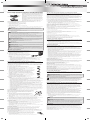 1
1
-
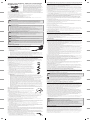 2
2
Microsoft Xbox 360 Casque sans fil bluetooth Mode d'emploi
- Catégorie
- Casques mobiles
- Taper
- Mode d'emploi
dans d''autres langues
Documents connexes
-
Microsoft Xbox 360 Casque sans fil Mode d'emploi
-
Microsoft Xbox 360 Pro Mode d'emploi
-
Microsoft Xbox 360 Elite Le manuel du propriétaire
-
Microsoft Xbox 360 Rechargeable Battery Pack Mode d'emploi
-
Microsoft Xbox 360 Wireless Controller Le manuel du propriétaire
-
Microsoft Xbox 360 Casque sans fil Le manuel du propriétaire
-
Microsoft Xbox 360 Audífonos Inalámbricos Mode d'emploi